Microsoft 365, Azure 및 Intune 삭제된 사용자 계정을 복원하는 방법
원본 KB 번호: 2619308
증상
Microsoft 365, Microsoft Azure 또는 Microsoft Intune 실수로 삭제된 사용자 계정을 복원해야 합니다.
해결 방법
시작하기 전에
사용자가 Microsoft Entra ID 삭제되면 "삭제된" 상태로 이동되고 더 이상 사용자 목록에 표시되지 않습니다. 그러나 완전히 제거되지는 않으며 30일 이내에 복구할 수 있습니다.
다음과 같이 PowerShell용 Microsoft 365 및 Azure Active Directory 모듈을 사용하여 사용자가 "삭제됨" 상태 복구할 수 있는지 여부를 확인합니다.
- Microsoft 365 포털에서 포털을 통해 삭제된 사용자 계정을 조회합니다. 이렇게 하려면 다음과 같이 하십시오.
- 관리 자격 증명을 사용하여 Microsoft 365 포털(https://portal.office.com)에 로그인합니다.
- 사용자를 선택한 다음, 삭제된 사용자를 선택합니다.
- 복구할 사용자를 찾습니다.
- Windows PowerShell 대한 Azure Active Directory 모듈에서 다음 단계를 수행합니다.
- 모든 프로그램>시작>Windows Azure Active Directory>Windows Azure Active Directory 모듈을 선택하여 Windows PowerShell.
- 표시되는 순서대로 다음 명령을 입력하고 각 명령 다음에 Enter 키를 누릅니다.
$cred = get-credential참고
메시지가 표시되면 Microsoft 365 자격 증명을 입력합니다.
Connect-MSOLService -credential:$credGet-MsolUser -ReturnDeletedUsers
참고
Azure AD 및 MSOnline PowerShell 모듈은 2024년 3월 30일부터 더 이상 사용되지 않습니다. 자세한 내용은 사용 중단 업데이트를 참조하세요. 이 날짜 이후에는 이러한 모듈에 대한 지원이 Microsoft Graph PowerShell SDK 및 보안 수정에 대한 마이그레이션 지원으로 제한됩니다. 사용되지 않는 모듈은 2025년 3월 30일까지 계속 작동합니다.
Microsoft Entra ID(이전의 Azure AD)와 상호 작용하려면 Microsoft Graph PowerShell로 마이그레이션하는 것이 좋습니다. 일반적인 마이그레이션 질문은 마이그레이션 FAQ를 참조하세요. 참고: MSOnline 버전 1.0.x는 2024년 6월 30일 이후에 중단이 발생할 수 있습니다.
해결 방법 1: Microsoft 365 포털 또는 Azure Active Directory 모듈을 사용하여 수동으로 삭제된 계정 복구
수동으로 삭제된 사용자 계정을 복구하려면 다음 방법 중 하나를 사용합니다.
Microsoft 365 포털을 사용하여 사용자 계정을 복구합니다. 이 작업을 수행하는 방법에 대한 자세한 내용은 사용자 복원을 참조하세요.
Windows PowerShell Azure Active Directory 모듈을 사용하여 사용자 계정을 복구합니다. 이렇게 하려면 다음 명령을 입력한 다음 Enter 키를 누릅니다.
Restore-MsolUser -ObjectId <Guid> -AutoReconcileProxyConflicts -NewUserPrincipalName <string>이 명령이 작동하지 않는 경우 다음 명령을 시도합니다.
Restore-MsolUser -UserPrincipalName <string> -AutoReconcileProxyConflicts -NewUserPrincipalName <string>참고
이러한 명령에서는 다음 규칙이 사용됩니다.
- 및
ObjectID매개 변수는UserPrincipalName복원할 사용자 개체를 고유하게 식별합니다. - 매개 변수는
AutoReconcileProxyConflicts선택 사항이며 해당 주소가 삭제된 후 다른 사용자 개체에 대상 사용자 개체의 프록시 주소가 부여되는 시나리오에서 사용됩니다. NewUserPrincipalName매개 변수는 UPN이 삭제된 후 대상 사용자 개체의 UPN(사용자 계정 이름)을 사용하여 다른 사용자 개체가 부여되는 시나리오에서 선택적으로 사용됩니다.
- 및
해결 방법 2: 범위 변경 내용이 온-프레미스 Active Directory 사용자 개체를 제외하므로 삭제된 계정 복구
삭제된 사용자 계정을 복구하려면 scope 복구하려는 개체가 포함되도록 디렉터리 동기화 필터링(범위 지정)이 설정되어 있는지 확인합니다.
자세한 내용은 Microsoft Entra 동기화 연결: 필터링 구성을 참조하세요.
해결 방법 3: 온-프레미스 사용자 개체가 온-프레미스 Active Directory 스키마에서 삭제되었기 때문에 삭제된 계정 복구
온-프레미스 Active Directory 스키마에서 삭제된 항목을 복구하려면 다음 방법을 시도해 보세요.
Active Directory 휴지통에서 삭제된 항목을 복원해 봅니다. 이렇게 하려면 Active Directory 휴지통 단계별 가이드를 참조하세요.
참고
- Active Directory 휴지통은 Windows 2008 R2 이상의 기능 수준을 갖는 경우에만 사용할 수 있습니다.
- 항목을 복구하는 데 유용한 Active Directory 휴지통의 경우 항목을 삭제하기 전에 사용하도록 설정해야 합니다.
Active Directory 휴지통을 사용할 수 없거나 문제의 개체가 더 이상 휴지통에 없는 경우 AdRestore 도구를 사용하여 삭제된 항목을 복구해 보세요. 이렇게 하려면 다음과 같이 하십시오.
AdRestore 도구를 설치합니다.
AdRestore를 검색 필터와 함께 사용하여 삭제된 온-프레미스 사용자 개체를 찾습니다. 다음 예제에서는 "UserA" 문자열을 사용하여 일치하는 사용자 이름을 검색합니다.
AdRestore를 사용하여 이름에 "UserA" 문자열이 있는 모든 사용자 개체를 열거합니다.
C:\>adrestore.exe UserA AdRestore v1.1 by Mark Russinovich Sysinternals - www.sysinternals.com Enumerating domain deleted objects: cn: MailboxA DEL:3c45a0ae-ebc5-490d-a4b4-4b20d3e34a3f distinguishedName: CN=UserA\0ADEL:3c45a0ae-ebc5-490d-a4b4-4b20d3e34a3f,CN=Deleted Objects,DC=Domain,DC=com lastKnownParent: OU=OnPremises,DC=Domain,DC=com Found 1 item matching search criteria.-r 스위치와 함께 AdRestore를 사용하여 사용자 개체를 복원합니다.
C:\>adrestore.exe Usera -r AdRestore v1.1 by Mark Russinovich Sysinternals - www.sysinternals.com Enumerating domain deleted objects: cn: UserA DEL:3c45a0ae-ebc5-490d-a4b4-4b20d3e34a3f distinguishedName: CN=MailboxA\0ADEL:3c45a0ae-ebc5-490d-a4b4-4b20d3e34a3f,CN=Deleted Objects,DC=Domain,DC=com lastKnownParent: OU=OnPremises,DC=Domain,DC=com Do you want to restore this object (y/n)? y Restore succeeded. Found 1 item matching search criteria.
Active Directory에서 사용자 개체를 사용하도록 설정합니다. 개체가 복원되면 처음에는 사용하지 않도록 설정됩니다. 따라서 사용하도록 설정해야 합니다. 먼저 사용자 암호를 다시 설정하는 것이 좋습니다. 사용자를 사용하도록 설정하려면 다음 단계를 수행합니다.
Active Directory 사용자 및 컴퓨터 사용자를 마우스 오른쪽 단추로 클릭한 다음 암호 재설정을 선택합니다.
새 암호 및 암호 확인 상자에 새 암호를 입력한 다음 확인을 선택합니다.
사용자를 마우스 오른쪽 단추로 클릭하고 계정 사용을 선택한 다음 확인을 선택합니다.
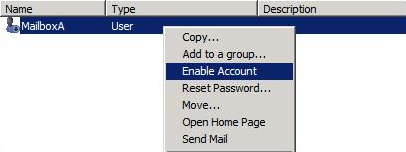
다음과 같은 오류 메시지가 표시됩니다(예상).
Windows에서 사서함 이름> 개체<를 사용하도록 설정할 수 없습니다. 암호를 업데이트할 수 없습니다. 새 암호에 제공된 값이 도메인의 길이, 복잡성 또는 기록 요구 사항을 충족하지 않습니다.
이 오류 메시지가 표시되면 Active Directory 사용자 및 컴퓨터 사용자의 암호를 다시 설정합니다.
사용자 로그온 이름 구성
복원된 사용자 개체에서 사용자 로그온 이름(사용자 계정 이름 또는 UPN이라고도 함)이 설정되지 않았습니다. 특히 사용자가 페더레이션된 계정인 경우 사용자 로그온 이름을 업데이트해야 합니다.
사용자 로그온 이름을 구성하려면 다음 단계를 수행합니다.
- Active Directory 사용자 및 컴퓨터 사용자를 마우스 오른쪽 단추로 클릭한 다음 속성을 선택합니다.
- 계정을 선택하고 사용자 로그온 이름 상자에 이름을 입력한 다음 확인을 선택합니다.
마지막으로 Active Directory 휴지통을 통해 또는 AdRestore 도구를 사용하여 삭제된 사용자 계정을 복구할 수 없는 경우 Active Directory에서 삭제된 사용자 개체의 신뢰할 수 있는 복원을 실행합니다.
경고 및 주의 사항
복원하려는 사용자 개체만 신뢰할 수 있는 것으로 표시되어 있는지 확인합니다. 복원 프로세스에서 신뢰할 수 있는 것으로 표시된 Active Directory 개체는 많은 Active Directory 서비스 문제를 일으킬 수 있습니다.
Active Directory 개체의 신뢰할 수 있는 복원을 실행하는 방법에 대한 자세한 내용은 Active Directory 개체의 신뢰할 수 있는 복원 수행을 참조하세요.
Resolution 3 메서드를 사용하여 개체를 복원한 후 개체에 모든 서비스 특성(예: Exchange Online 및 비즈니스용 Skype Online)이 자동으로 복원되지 않을 수 있습니다.
예를 들어 이전에 Exchange Online 메일을 사용하도록 설정한 사용자의 경우 Windows PowerShell cmdlet을 사용하여 Exchange Online 특성을 다시 채우면 됩니다.
다음 예제에서 User1 개체는 contoso.onmicrosoft.com 테넌트에서 Exchange Online 특성을 사용하여 다시 채워집니다.
Enable-RemoteMailbox -Identity User1 -RemoteRoutingAddress user1@contoso.mail.onmicrosoft.com다음 조건이 충족되면 해결 방법 3이 작동하지 않습니다.
- Active Directory 휴지통을 사용하여 개체를 복원하는 것은 사용 가능한 옵션이 아닙니다.
- AdRestore 도구를 사용하여 개체를 복원하는 것은 사용 가능한 옵션이 아닙니다.
- Active Directory 신뢰할 수 있는 복원은 사용 가능한 옵션이 아닙니다.
이 경우 Microsoft 365 지원에 문의하여 도움을 받으세요.
추가 정보
사용자 삭제 후 및 사용자 복구 전에 다음 이벤트가 발생할 수 있으며 사용자 환경을 변경할 수 있는 충돌이 발생할 수 있습니다.
- 새 사용자에게는 이전에 삭제된 사용자에게 할당된 고유한 사용자 ID 값이 있습니다.
- 새 사용자에게 이전에 삭제된 사용자에게 할당된 고유한 이메일 주소 값이 있습니다.
이러한 충돌이 발생하는 경우 사용자 복구를 완료하기 전에 충돌을 제거하려면 충돌 특성을 업데이트해야 합니다. 사용자 복구 중에 충돌이 발생하면 Windows PowerShell 다음 오류 메시지 중 하나를 반환합니다.
오류 1
Restore-MsolUser: UserPrincipalName 오류 유형 오류로 인해 지정된 사용자 계정을 복원할 수 없습니다.
오류 2
Restore-MsolUser: 오류 유형 proxyAddress 오류로 인해 지정된 사용자 계정을 복원할 수 없습니다.
이 상태에 있는 사용자를 복원하려면 Restore-MSOLUser cmdlet을 실행할 때 다음 매개 변수를 사용하여 충돌을 수정할 수 있습니다.
AutoReconcileProxyConflictsNewUserPrincipalName
참고
매개 변수를 AutoReconcileProxyConflicts 사용하면 복구 프로세스를 계속할 수 있도록 충돌하는 전자 메일 주소가 삭제된 사용자에서 제거됩니다.
Microsoft 365 포털은 앞에서 언급한 Windows PowerShell "오류 상태" 형식으로 해당하는 오류 메시지를 표시합니다. 예를 들어 다음 메시지가 표시됩니다.
사용자 이름 충돌 복원하려는 사용자에게 동일한 사용자 이름이 있습니다.
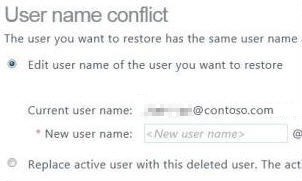
이 상태에 있는 사용자를 복원하려면 양식에서 요청된 정보를 완료합니다.
아직 해결되지 않았습니까? Microsoft 커뮤니티 또는 Microsoft Entra 포럼 웹 사이트로 이동합니다.
피드백
출시 예정: 2024년 내내 콘텐츠에 대한 피드백 메커니즘으로 GitHub 문제를 단계적으로 폐지하고 이를 새로운 피드백 시스템으로 바꿀 예정입니다. 자세한 내용은 다음을 참조하세요. https://aka.ms/ContentUserFeedback
다음에 대한 사용자 의견 제출 및 보기